當(dāng)前位置 主頁(yè) > 技術(shù)大全 >
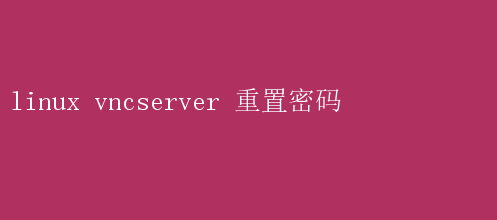
然而,有時(shí)我們可能會(huì)忘記VNC服務(wù)器的密碼,或者出于安全考慮需要定期更改密碼
本文將詳細(xì)介紹如何在Linux系統(tǒng)上重置VNC服務(wù)器的密碼,確保您能夠重新獲得對(duì)遠(yuǎn)程桌面的訪問(wèn)權(quán)限
一、前提條件 在開(kāi)始之前,請(qǐng)確保您滿足以下條件: 1.訪問(wèn)權(quán)限:您需要有足夠的權(quán)限來(lái)更改VNC服務(wù)器的密碼
通常,這意味著您需要使用root用戶登錄,或者擁有sudo權(quán)限的用戶身份
2.VNC服務(wù)器安裝:確保VNC服務(wù)器已經(jīng)在您的Linux系統(tǒng)上安裝并配置好
如果沒(méi)有安裝,請(qǐng)先安裝VNC服務(wù)器
二、檢查VNC服務(wù)器狀態(tài) 在重置密碼之前,首先需要檢查VNC服務(wù)器的狀態(tài),確保它正在運(yùn)行
您可以使用以下命令來(lái)檢查VNC服務(wù)器的狀態(tài): systemctl status vncserver 如果VNC服務(wù)器正在運(yùn)行,您會(huì)看到相關(guān)的狀態(tài)信息
如果服務(wù)未運(yùn)行,您需要先啟動(dòng)它
三、重置VNC密碼 重置VNC密碼的過(guò)程可以分為幾種不同的情況,具體取決于您的Linux發(fā)行版和VNC服務(wù)器的配置方式
以下是幾種常見(jiàn)的方法: 方法一:使用vncpasswd命令 這是最直接和常見(jiàn)的方法,適用于大多數(shù)Linux發(fā)行版和VNC服務(wù)器配置
1.打開(kāi)終端:您可以使用快捷鍵Ctrl+Alt+T打開(kāi)終端,或者在應(yīng)用程序菜單中搜索并打開(kāi)終端
2.輸入vncpasswd命令:在終端中輸入以下命令并按回車(chē)鍵: bash vncpasswd 這個(gè)命令會(huì)啟動(dòng)VNC密碼設(shè)置程序
3.設(shè)置新密碼:系統(tǒng)將提示您輸入新的VNC服務(wù)器密碼
輸入您選擇的密碼后,按回車(chē)鍵繼續(xù)
為了確認(rèn)您輸入的密碼,系統(tǒng)將要求您再次輸入相同的密碼
再次輸入密碼后,按回車(chē)鍵
4.確認(rèn)密碼更改:如果密碼成功更改,系統(tǒng)將顯示一條消息,通常類(lèi)似于“Password updated successfully”或“Password changed successfully”
這表明您的VNC服務(wù)器密碼已成功重置
方法二:編輯VNC配置文件 在某些情況下,您可能需要通過(guò)編輯VNC配置文件來(lái)重置密碼
這種方法通常適用于使用systemd的系統(tǒng)或特定VNC服務(wù)器配置
1.停止VNC服務(wù):如果VNC服務(wù)器正在運(yùn)行,需要先停止它才能修改密碼
可以使用以下命令來(lái)停止VNC服務(wù): bash systemctl stop vncserver 2.打開(kāi)VNC配置文件:使用文本編輯器(如vi或nano)打開(kāi)VNC服務(wù)器的配置文件
配置文件通常位于`/etc/systemd/system/`目錄下,文件名與VNC服務(wù)器名稱(chēng)相關(guān)
例如,如果VNC服務(wù)器名稱(chēng)是`vncserver@:1.service`,則配置文件名為`vncserver@:1.service`
bash vi /etc/systemd/system/vncserver@:1.service 3.修改密碼文件路徑:在打開(kāi)的配置文件中,找到以`-rfbauth`開(kāi)頭的行
這行指定了用于認(rèn)證連接的VNC密碼文件的路徑
您可以將該路徑指向一個(gè)新的密碼文件,或者修改現(xiàn)有密碼文件的內(nèi)容
4.保存并關(guān)閉配置文件:在文本編輯器中,按下Esc鍵退出編輯模式,輸入冒號(hào)(:)并輸入wq命令保存并退出
5.重新啟動(dòng)VNC服務(wù):修改配置文件后,可以重新啟動(dòng)VNC服務(wù)
使用以下命令重新啟動(dòng)VNC服務(wù)器: bash systemctl start vncserver 確保服務(wù)已成功啟動(dòng)并且新密碼已生效
方法三:通過(guò)用戶目錄的.vnc文件夾 在某些Linux發(fā)行版中,VNC密碼可能存儲(chǔ)在用戶主目錄下的`.vnc`文件夾中
您可以通過(guò)修改該文件夾中的`passwd`文件來(lái)重置密碼
1.進(jìn)入.vnc目錄:使用cd命令進(jìn)入用戶主目錄下的`.vnc`目錄
例如,對(duì)于root用戶,可以使用以下命令: bash cd ~/.vnc 2.打開(kāi)passwd文件:使用文本編輯器打開(kāi)`passwd`文件
該文件包含了VNC密碼的加密串
bash vi passwd 3.修改密碼:為了修改密碼,您通常需要?jiǎng)h除現(xiàn)有的加密串,并使用`vncpasswd`命令生成一個(gè)新的加密串
但是,直接編輯`passwd`文件并不是標(biāo)準(zhǔn)做法,因?yàn)檫@可能會(huì)導(dǎo)致密碼格式不正確
更安全的做法是使用`vncpasswd`命令在用戶目錄下重新生成密碼文件,然后將其復(fù)制到`.vnc`目錄中